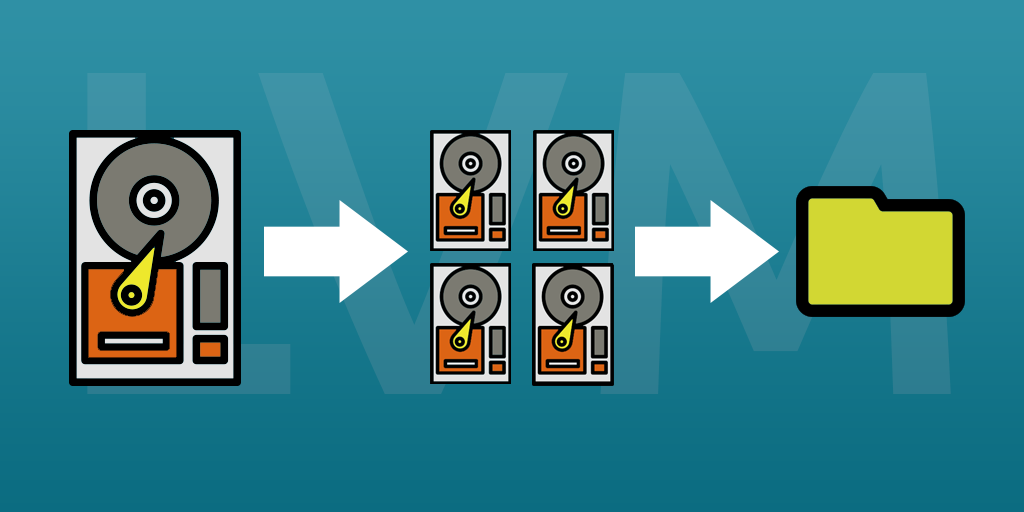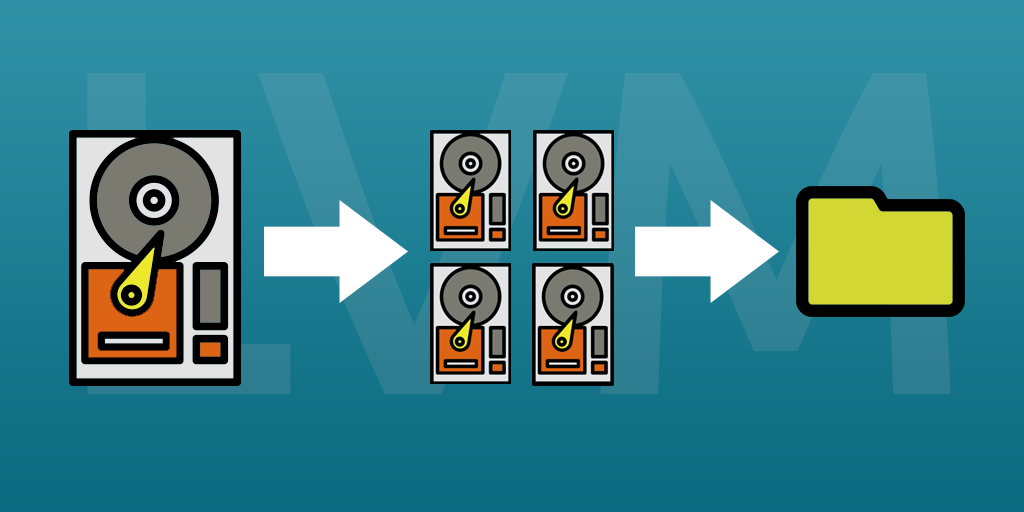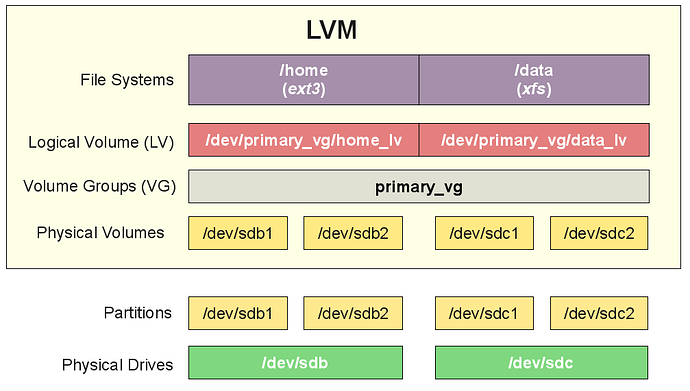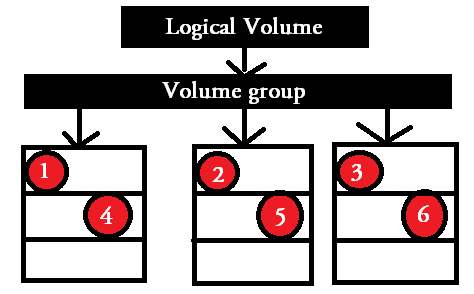Usado para criar volumes lógicos no disco rígido, o Logical Volume Manager (LVM), ou gerenciador de volume lógico (do português), é um método de alocação de espaço.
Também muito utilizado em programas criadores de máquinas virtuais, como o VirtualBox.
O recurso está presente, nativamente, no próprio núcleo (kernel) do sistema Linux. Nele, o LVM tem como função gerar camadas de volume lógico entre sistema operacional e disco rígido, as quais se comportam como partições — e assim são interpretadas pelo Linux.
A razão pela qual o LVM é adotado em grandes projetos e por usuários se justifica pelas funcionalidades que o recurso proporciona, sobretudo quanto à alta flexibilidade em comparação às partições físicas.
Quer conhecer a fundo os benefícios a que me refiro? Neste artigo, faço um apanhado das vantagens, funcionamento e configuração do LVM. Vamos conferir?
Como o LVM funciona?
Conforme dito no início do artigo, o LVM é um gerenciador de volumes lógicos (usados em substituição ao esquema convencional de partição). Logo, em vez de formatar uma fração do disco rígido, o LVM cria unidades abstratas dentro do HD, mesmo que ele esteja alocando arquivos e sistemas.
Na prática, o programa cria um bloco que tem a função de disco rígido (mais próximo de um disco dinâmico), o qual armazena grupos de volumes cuja capacidade é configurada pelo usuário. Por fim, volumes lógicos são acrescentados aos grupos para que eles armazenem dados.
Mas o que os recursos do LVM representam em termos de benefícios? Abaixo, elenquei os principais deles.
Quais são as principais vantagens do LVM?
Quando se tem um conjunto de volumes lógicos para manipular o espaço de disco, é certo que diversas vantagens ficam à disposição do usuário — vejamos três delas.
Redimensionamento de partições
Diferentemente de uma partição convencional, um volume criado com o LVM pode ser redimensionado a qualquer momento usando apenas uma linha de comando. Isso traz uma enorme flexibilidade para gerenciar o seu disco.
Utilização de discos paralelos
Se você possui uma máquina com múltiplos discos rígidos instalados (três, por exemplo), você consegue aproveitar a capacidade de todos eles para criar uma unidade lógica centralizada. Assim, é possível criar volumes escaláveis.
Snapshots
A função de snapshots é um grande atrativo do LVM, pois ela permite ao usuário criar cópias do volume lógico no estado em que este se encontra no momento. Por meio dos snaps é possível criar backups instantâneos, realizar testes etc.
Como configurar o LVM no Debian Linux?
Neste tópico, conforme prometido, ensinarei a configurar o LVM no Linux, mais precisamente no Debian, além de apresentar alguns procedimentos básicos de gerenciamento de volumes.
Antes de iniciarmos o processo, é altamente recomendado fazer o backup de tudo que considerar necessário para restaurar o sistema caso uma fatalidade aconteça com os arquivos de sistema.
Outro ponto importante é a criação de um usuário com privilégios administrativos. No Debian, tais credenciais podem ser obtidas por meio dos comandos su ou sudo (caso esteja configurado).
Tudo em ordem para iniciar a configuração do LVM? Então vamos às instruções!
Instalação do LVM2
Você precisará de somente um comando para fazer a instalação do LVM2, a versão atual do software. Abra o terminal do Debian Linux e inicie com o seguinte comando:
# apt-get update && apt-get install lvm2
Para se certificar de que o LVM foi devidamente instalado no sistema, podemos usar o comando dpkg-query:
# dpkg-query -s lvm2
Concluída a instalação, prepararemos uma partição a ser utilizada como volume físico (physical volume – PV).
Antes de iniciar a configuração do LVM no Linux, vamos analisar a imagem acima.
O Processo é dividido em 4 etapas:
- Criar o physical volume (PV)
- Criar o volume group (VG)
- Criar o Logical volume (LV)
- Criar o sistema de arquivo para o Logical volume (LV)
Preparação do disco, criando um physical volume (PV)
O comando que usaremos na preparação do disco para implementação do LVM é o pvcreate, conforme a linha abaixo:
# pvcreate /dev/sdb1
Feito isso, use o comando pvscan para visualizar o disco e, evidentemente, certificar-se de sua adição.
pvscan PV /dev/sdb1 lvm2 [200,00 GiB] Total: 1 [200,00 GiB] / in use: 0 [0 ] / in no VG: 1 [200,00 GiB]
Como criar um volume group (VG) para o LVM
Agora que temos a unidade pronta para alocação do LVM, chegou o momento de adicionar um grupo de volume (volume group – VG) para armazenar arquivos de sistema. Para isso, você deve usar o comando vgcreate:
# vgcreate storage /dev/sdb1
A linha acima instrui o LVM a criar um volume de grupo com o nome “storage”, o qual usará a partição /dev/exemplo1, e que armazenará os dados encaminhados a quaisquer volumes lógicos atrelados a este grupo.
Já que falamos em volumes lógicos, o próximo passo é criar um logical volume (LV). Antes disso, no entanto, verificaremos se o VG foi gerado corretamente usando o comando vgs. Para que o terminal imprima mais detalhes sobre o VG, utilize o comando vgdisplay.
Criação de volume lógico (LV)
Os volumes lógicos servem para enviar os dados que serão gravados nos volumes físicos nos quais estão integrados os grupos de volume. Diferentemente dos volumes anteriores, a criação do LV requer um conjunto de informações que serão solicitadas ao aplicar o comando lvcreate.
Na prática, teremos de informar o tamanho do volume lógico, bem como o nome dado a ele e o grupo de volume ao qual pertencerá. Acompanhe o exemplo:
# lvcreate -L 120G -n Dados storage
De acordo com a linha escrita acima, acabamos de criar um LV de 120GB (precedido do -L, de “length”) chamado “Dados” (com o -n representando “name”) no grupo de volume “storage”.
Você pode criar vários volumes lógicos para armazenar diferentes tipos de dados, contanto que o tamanho se enquadre à capacidade da partição criada — se necessário, estenda o volume físico.
A certificação de que os volumes lógicos foram devidamente criados no LVM pode ser feita usando os já mencionados comandos lvs ou lvdisplay.
Montagem de volumes do LVM
A criação e configuração de volume lógico foi um passo importante, porém é necessário formatá-lo com um sistema de arquivos para que possam ser montados, desmontados e usados para guardar arquivos.
Tal processo pode ser feito usando o comando mkfs com a seguinte sintaxe:
# mkfs.ext4 /dev/mapper/storage-Dados
Com isso, formatamos o LV com o sistema de arquivos ext4. No mais, o LV está pronto para ser montado e, então, armazenar dados.
O procedimento se inicia pela criação de um diretório no sistema de arquivos por meio do comando mkdir:
# mkdir /mnt/Dados
Em seguida, o utilitário mount (quando quiser desmontar o volume, use o umount) para que o volume lógico seja montado no diretório que acabamos de criar:
# mount /dev/mapper/storage-Dados /mnt/Dados
Procedimento concluído? Isso significa que o LVM já está configurado no seu Linux! Para visualizar o conteúdo do sistema de arquivos, acione o comando df –h.
Trabalhar com o LVM proporciona uma série de vantagens e, de quebra, não se trata de um software difícil de implementar com as configurações básicas e gerenciar. Mas o que fazer para dominar o LVM por completo e, assim, avançar na formação de sua carreira em Linux?
Se você está iniciando, e precisa aprender Linux do zero, sugiro que se inscreva para participar de uma das aulas do Profissionais Linux. Eu irei te explicar o método totalmente passo a passo para iniciar com LINUX, sem perder tempo.